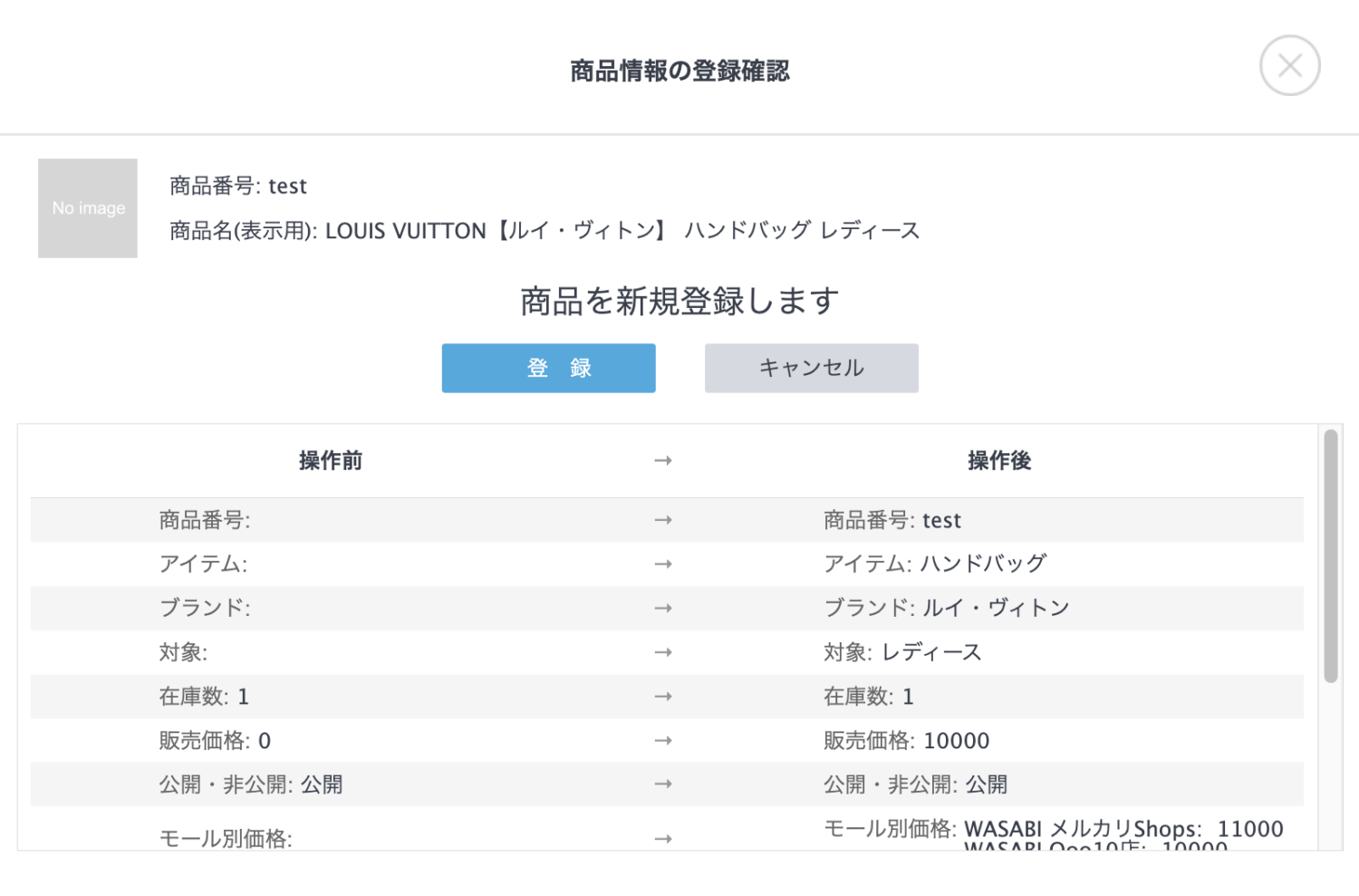WASABI SWITCH(以下、WS)ライトでの、商品の新規登録方法についてご案内いたします。
商品の新規登録方法
個別で新規登録をする方法
商品 > 新規登録を開きます。

下記の画面から個別に登録をすることができます。
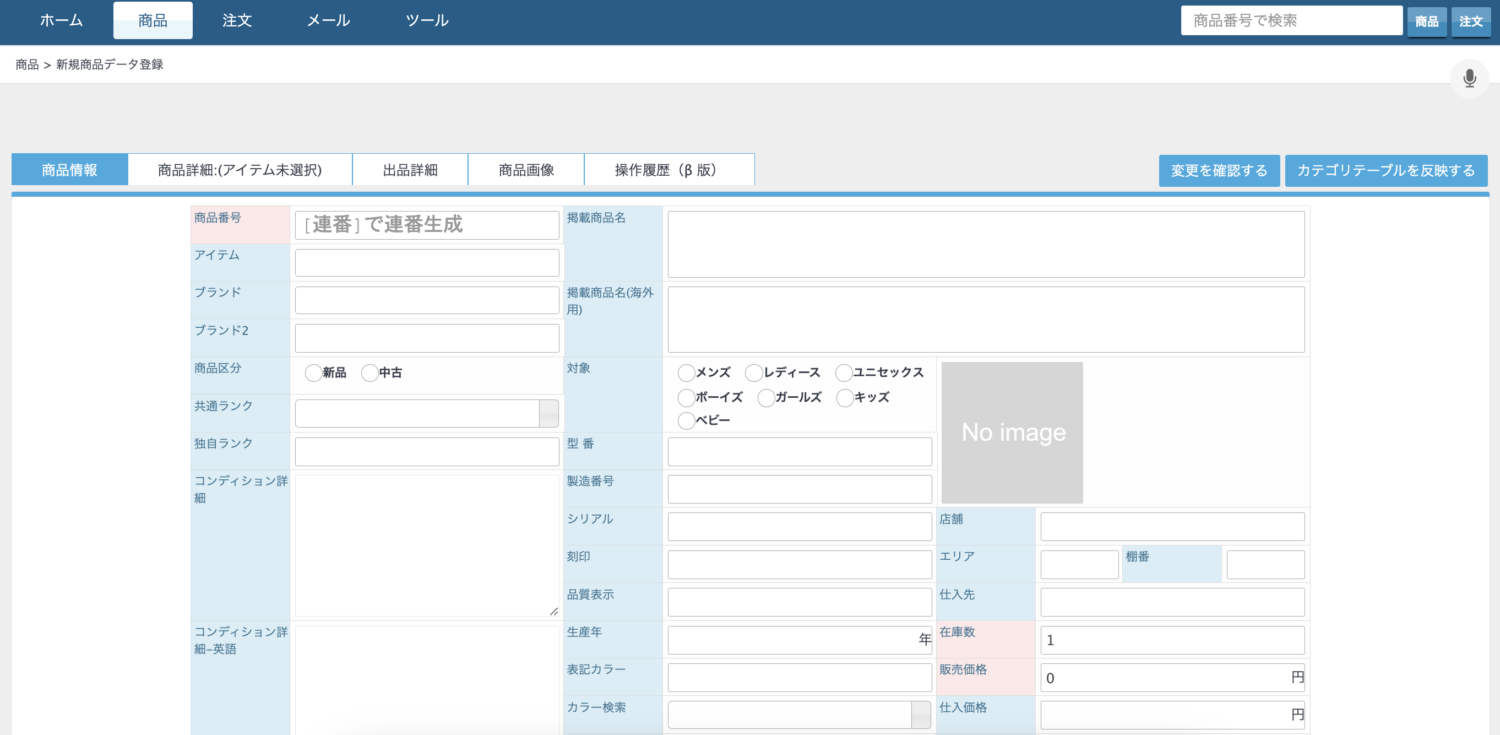
一括で新規登録をする方法
CSVを使用して、一括で複数の商品を登録することもできます。
詳しくはこちら>>商品データ一括アップロード
商品登録画面の概要
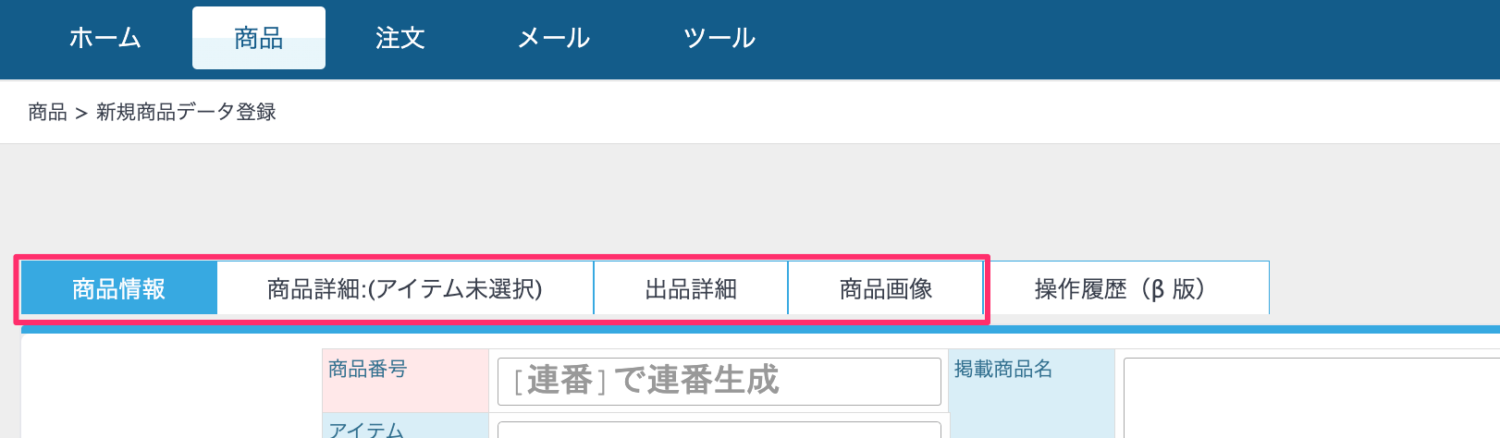
WSの商品登録では
- 商品情報タブ
- 商品詳細タブ
- 出品詳細タブ
- 商品画像タブ
上記の4種類のタブに分かれています。
1・商品情報タブ
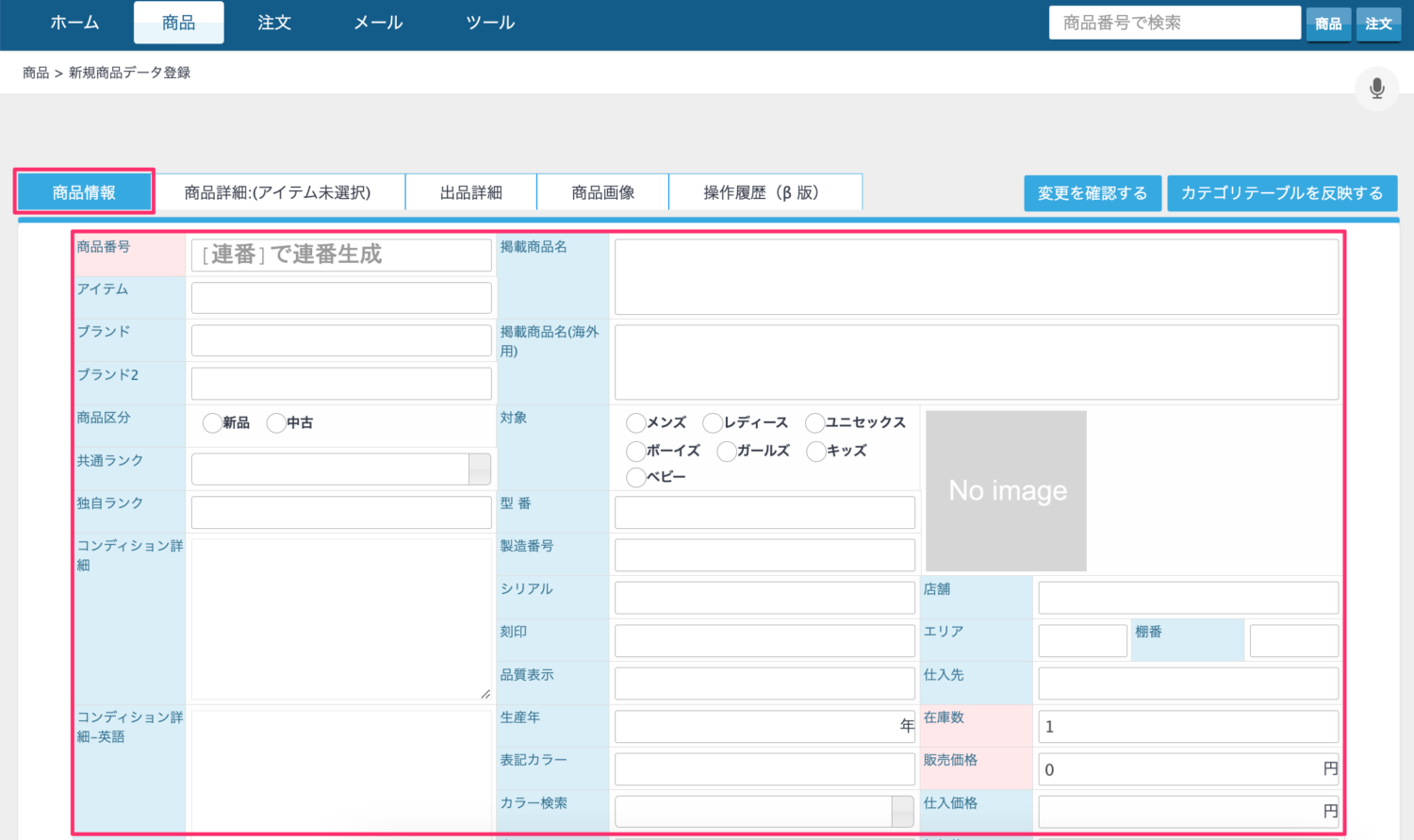
商品情報は全ての商品登録画面で統一の項目になります。
背景がピンク色になっている「商品番号」「在庫数」「販売価格」は必須項目です。
登録時に入力がない場合は、エラーが表示され、登録できない仕様です。

「アイテム」や「対象」を参照し、「カテゴリテーブルを反映する」ボタンを押して、自動で各モールのカテゴリIDを取得することが可能です。

自動入力されたカテゴリIDを変更したい場合や、該当するカテゴリIDが当てはまらなかった場合は、「入力」を押すと手動でカテゴリIDを選択することが可能です。
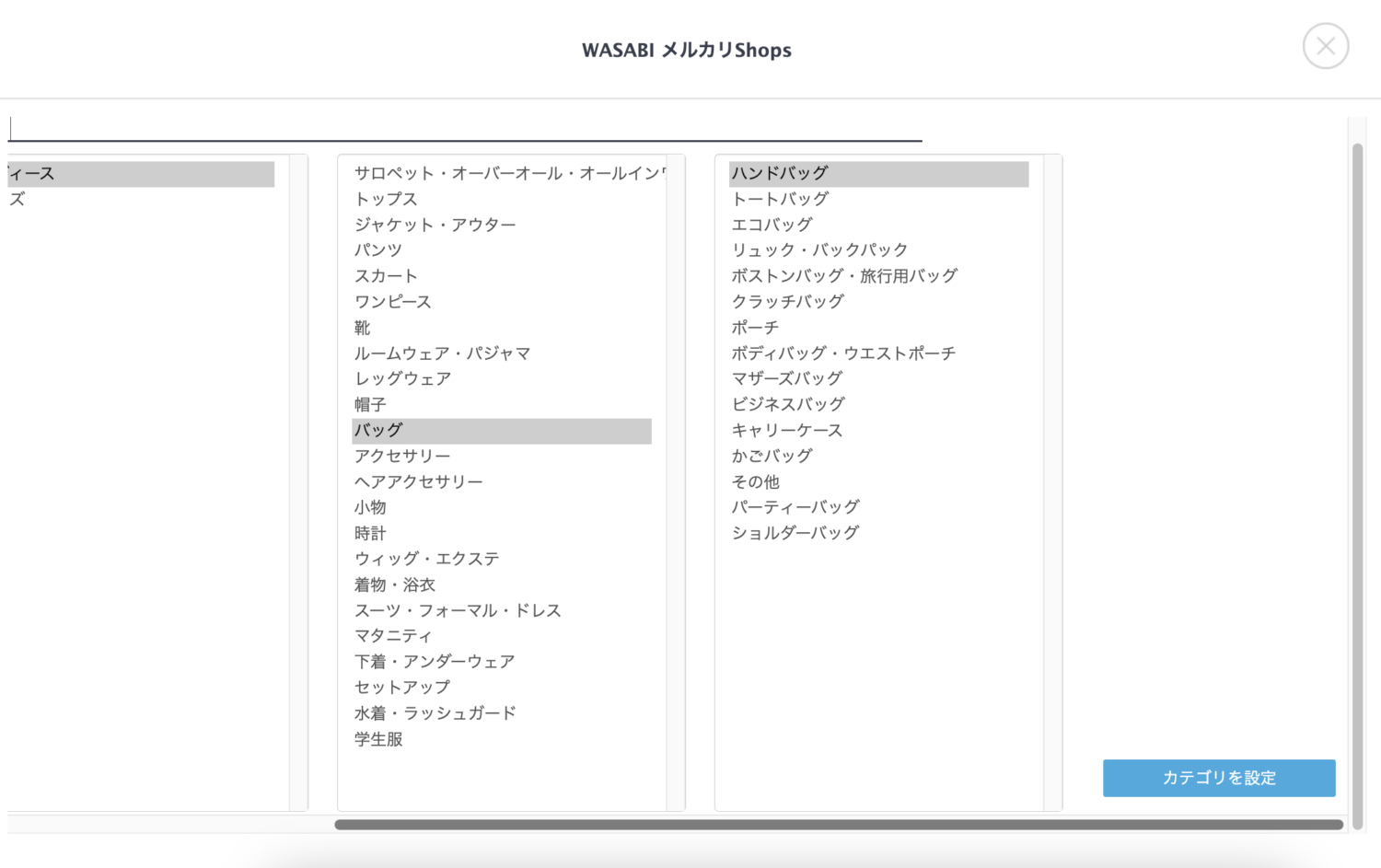
ヤフオクは「カテゴリテーブルを反映する」ボタンを押してもカテゴリが登録されないモールとなりますので、下記のページをご参照ください。
【WSライト】ヤフオク個人のカテゴリ一括登録方法について
その他の主な項目について
・「商品区分」「共通ランク」
→ほとんどのモールで新品・中古、商品状態の入力は必須項目となります。
ランクについては、こちらのマニュアルをご参照ください。
【WSライト】コンディション対応表
・「商品説明」「フリースペース」
→WSに入力された項目を組み合わせて、自動で商品説明が作成されますが、手動でコメントや商品説明を入力することも可能です。
詳細は下記のマニュアルをご参照ください。
・「モール別価格」
→こちらに入力された金額は、そのまま販売価格として各モールに出力されます。
例:メルカリは11,000円で出品したいが、Qoo10は10,000円で出品したい
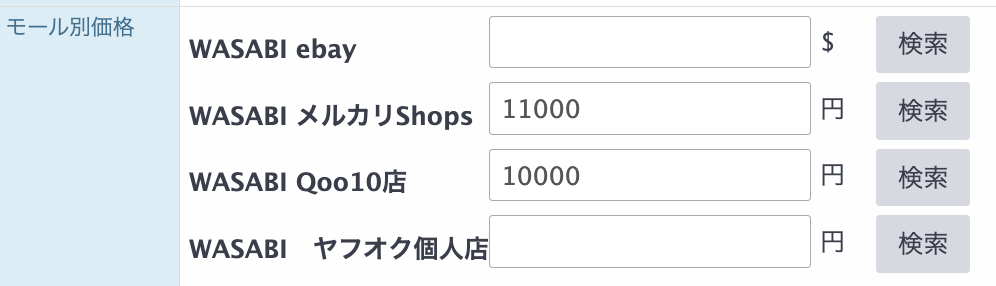
・「店舗別表示非表示」
出品する対象のモールを選択可能です。
チェックがついていないモールは、出品時にエラーになります。
また、対象の出品中の商品からチェックを外すと、自動で出品を取り下げます。
全選択のボタンは一度押すと、全解除のボタンに切り替わります。
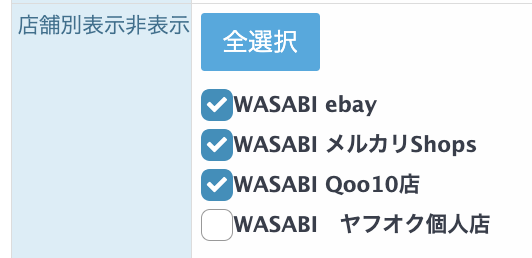
2・詳細情報タブ
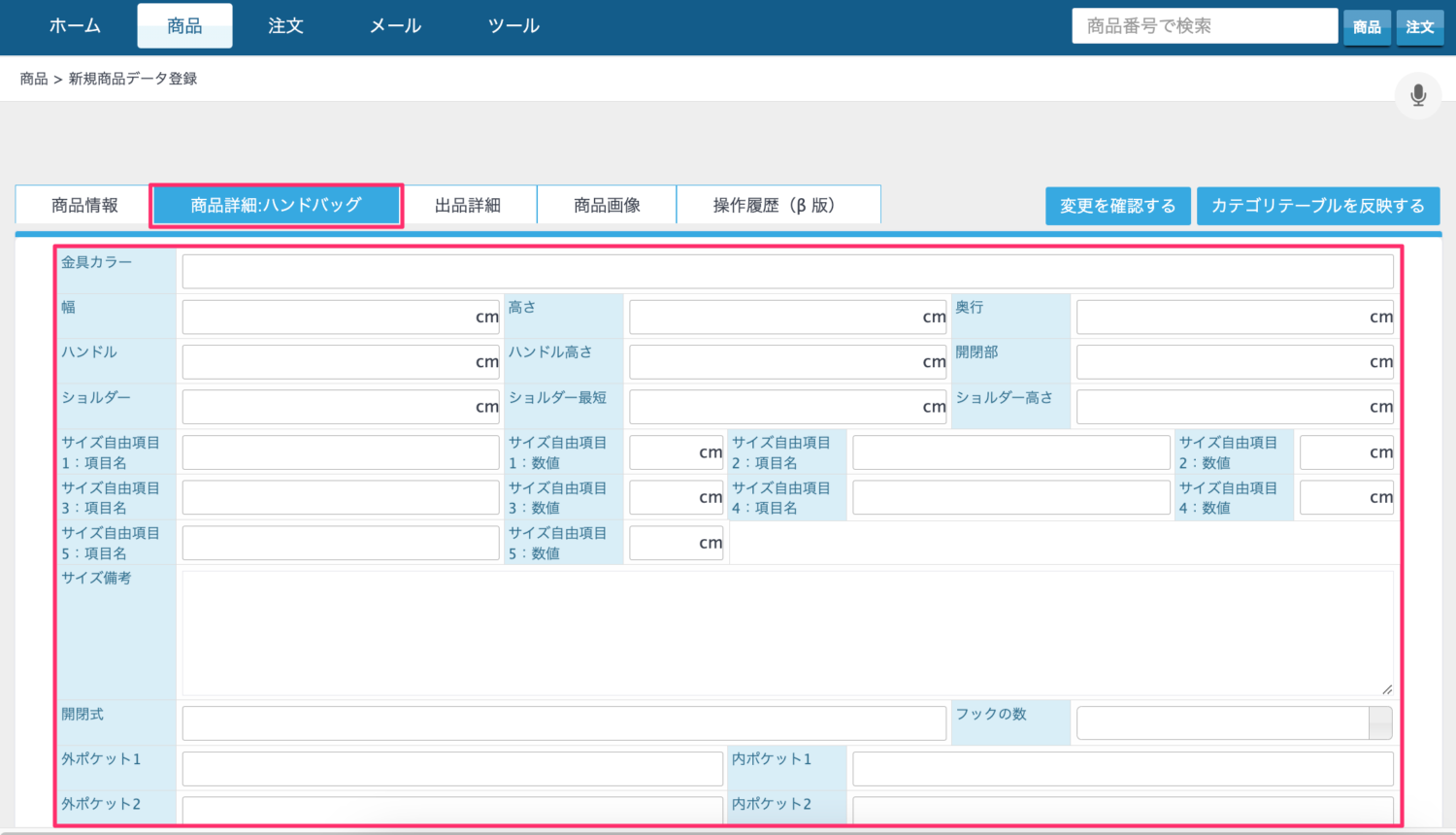
商品情報で「アイテム」を選択すると、商品詳細の名称とレイアウトが切り替わります。
商品詳細タブ画面の入力項目は、アイテムと紐づけてレイアウトされています。
例:アイテムを「スニーカー」に変更すると「JP靴サイズ」などの項目が表示されます
3・出品詳細タブ
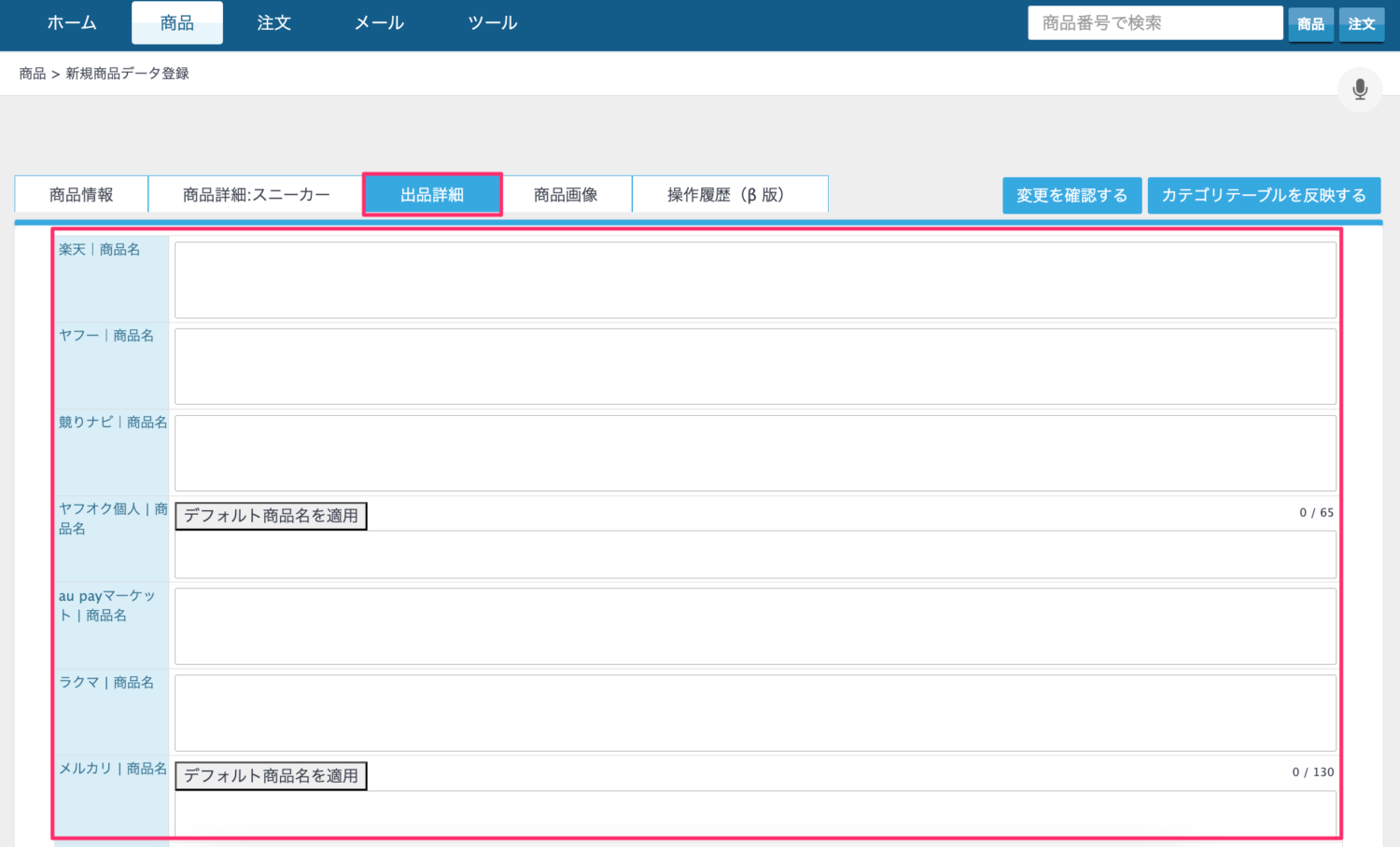
出品詳細は主に、各モールに出力される商品名の確認や、編集が可能な項目が配置されています。
連携されているモールの商品名に「デフォルト商品名を適用」のボタンが表示されます。
「デフォルト商品名を適用」を押すと、出品時にどのようなタイトルで出力されるのかを確認できます。
また、「デフォルト商品名を適用」を押した内容を編集して保存したり、表示させたい内容を手入力して登録いただくことも可能です。
4・商品画像登録
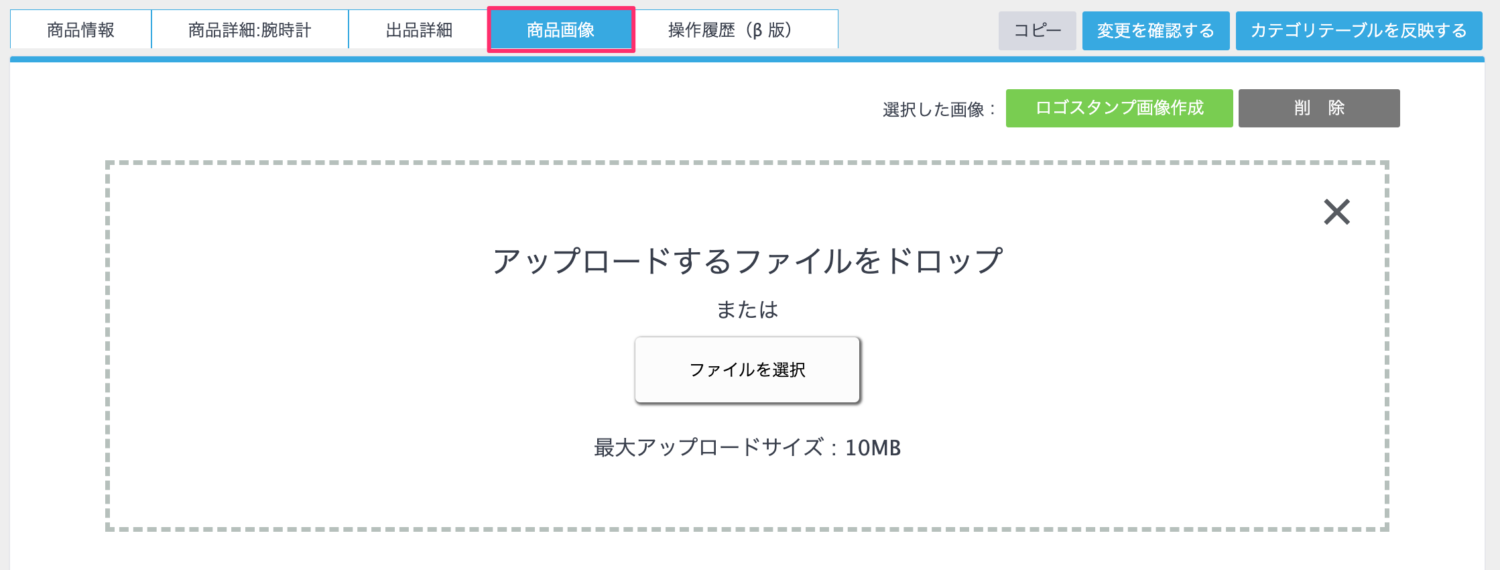
商品画像タブで、商品画像を登録することができます。
商品画像はドラッグ&ドロップで登録、もしくは「ファイルを選択」をクリックして登録することができます。
「ロゴスタンプ画像作成」ボタンでは、商品画像のメイン画像(先頭画像)に対して一括で、店舗ロゴなどを配置した、ロゴスタンプ画像を作成することもできます。
詳しくはこちら>>ロゴスタンプ画像一括作成
一括で商品画像を登録する
商品画像についても、一括でアップロードすることができます。
詳しくはこちら>>画像一括アップロードとその対象ファイルについて
5・商品の登録・保存
各タブの右上または最下部の「変更を確認する」で商品情報の登録、保存が可能です。
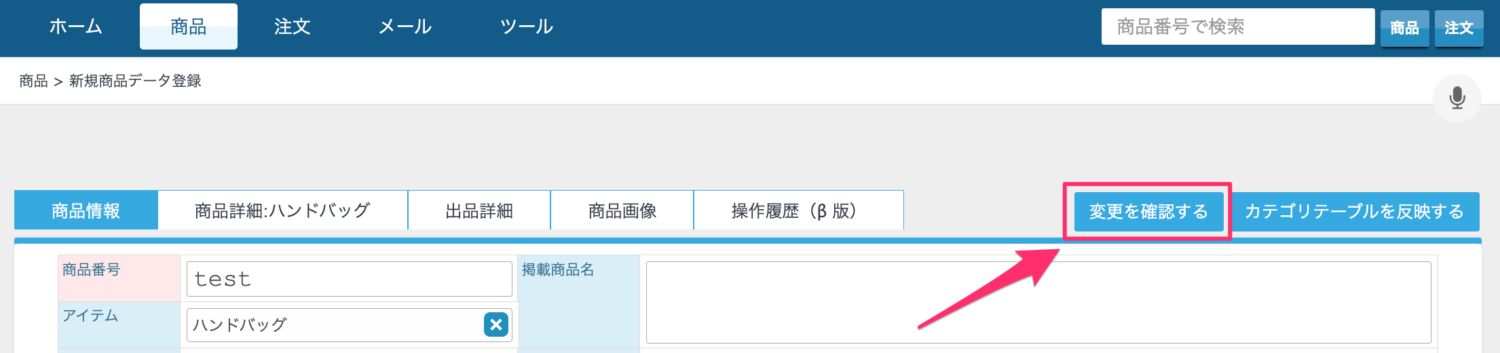
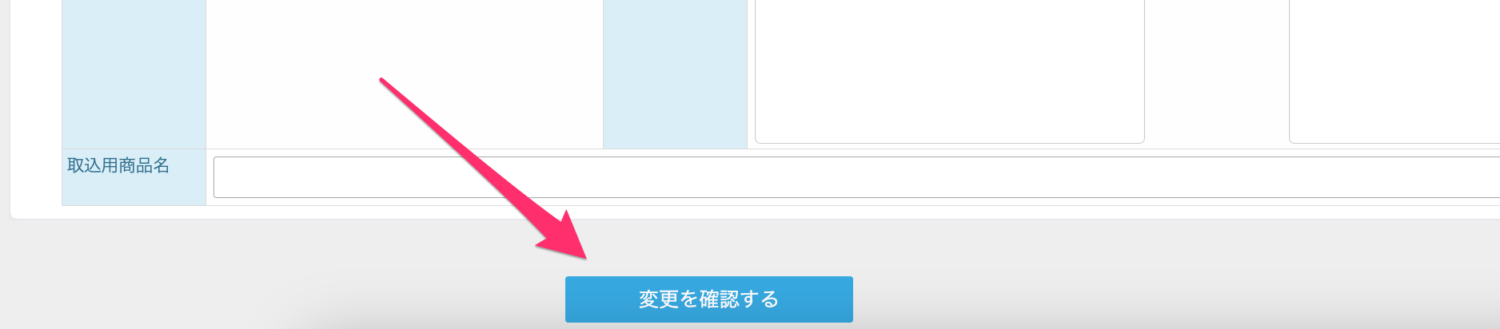
下記のような「商品情報の登録確認」という画面が表示されます。
※入力に不備がある場合は、不備内容や警告が表示されます。
「登録」を押下し、「商品情報を更新しました」と表示されたら登録完了です。
×マークを押していただくか、タブを閉じて一覧に戻ります。